Win10微软商店登录界面一直转圈怎么办
来源:xitongzhushou.com
时间:2024-11-18 10:51:20 322浏览 收藏
你在学习文章相关的知识吗?本文《Win10微软商店登录界面一直转圈怎么办 》,主要介绍的内容就涉及到,如果你想提升自己的开发能力,就不要错过这篇文章,大家要知道编程理论基础和实战操作都是不可或缺的哦!
大家好啊,我们有时候在用 Win10 系统的时候,会直接从微软商店里下载应用。但是最近有很多用户问小编,说他们在微软商店登录界面一直转圈怎么办。可能是他们网络有问题,也可能是本地账户登录的问题。所以呢,我们就来给大家详细地介绍一下 Win10 微软商店登录界面一直转圈的问题解决方法啦!
Win10微软商店登录界面一直转圈问题解析
一、网络连接问题
确保计算机已连接到可靠的互联网。登录Microsoft账户需要稳定的网络连接,如果你的网络不稳定或者断开,就可能导致登录过程出现问题。
1、确保计算机连接到了可用的Wi-Fi或有线网络,尝试打开网页确认网络是否正常。
2、重启路由器和计算机:有时路由器可能存在问题,尝试重启路由器和计算机,然后再次尝试登录。

二、本地账户登录
尝试使用本地账户登录系统,如果成功登录,那么问题可能与Microsoft账户相关。
1、在登录屏幕上,点击左下角的电源图标,按住“Shift”键同时点击“重新启动”进入高级启动选项。
2、选择“疑难解答” - “高级选项” - “启动设置”:在启动设置中选择“4”或按F4键,以进入安全模式。
3、登录本地账户:在安全模式下,使用本地账户登录系统。如果可以正常登录,问题可能与Microsoft账户相关。
三、重置Microsoft账户密码
1、使用其他设备访问microsoft.com重置密码页面。输入与Windows 10关联的Microsoft账户,按照页面上的提示重置密码。
2、在Windows 10登录屏幕上使用新的密码尝试登录。
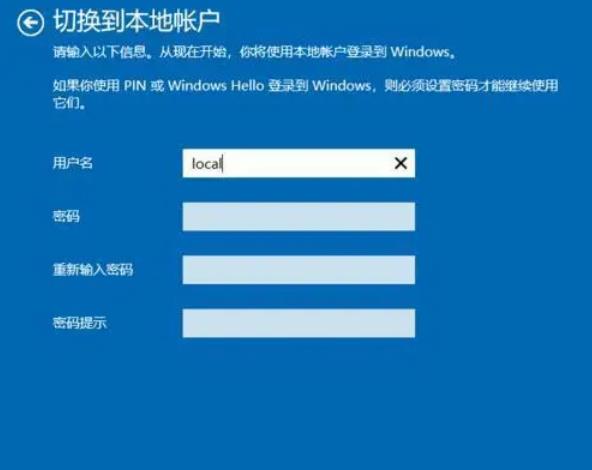
四、清理登录信息
1、在登录屏幕上按下“Shift”键同时点击电源图标,选择“重新启动”进入高级启动选项。在命令提示符中输入以下命令并按回车键:
rundll32.exe keymgr.dll,KRShowKeyMgr
2、在弹出的窗口中,找到与Microsoft账户相关的凭据,选择并删除。关闭命令提示符窗口,重新启动计算机,并尝试使用Microsoft账户登录。
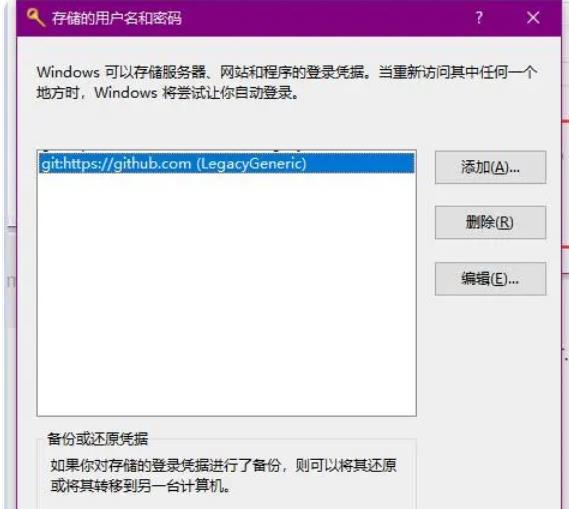
五、检查时间和日期设置
确保计算机的时间和日期设置正确,不正确的时间和日期可能导致身份验证失败。
1、在任务栏上右键点击时间,选择“调整日期/时间”。确保“自动设置时间”和“自动设置时区”都已启用。
六、Windows更新
确保Windows 10系统是最新的,安装了最新的更新。
在“设置”中选择“更新和安全” - “Windows更新” - “检查更新”。如果有可用的更新,安装它们并重启计算机。
七、进入安全模式
有时在安全模式下登录后,再切换回常规模式可能会解决登录问题。
1、在登录屏幕上按下“Shift”键同时点击电源图标,选择“重新启动”进入高级启动选项。选择“疑难解答” - “高级选项” -“启动设置”。
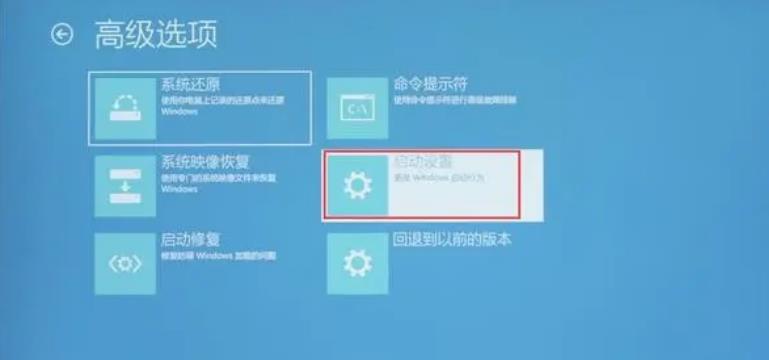
2、在启动设置中选择“4”或按F4键,以进入安全模式。在安全模式下登录,然后重新启动计算机,回到常规模式。
到这里,我们也就讲完了《Win10微软商店登录界面一直转圈怎么办 》的内容了。个人认为,基础知识的学习和巩固,是为了更好的将其运用到项目中,欢迎关注golang学习网公众号,带你了解更多关于的知识点!
-
501 收藏
-
501 收藏
-
501 收藏
-
501 收藏
-
501 收藏
-
414 收藏
-
219 收藏
-
111 收藏
-
130 收藏
-
491 收藏
-
320 收藏
-
403 收藏
-
461 收藏
-
265 收藏
-
210 收藏
-
182 收藏
-
465 收藏
-

- 前端进阶之JavaScript设计模式
- 设计模式是开发人员在软件开发过程中面临一般问题时的解决方案,代表了最佳的实践。本课程的主打内容包括JS常见设计模式以及具体应用场景,打造一站式知识长龙服务,适合有JS基础的同学学习。
- 立即学习 543次学习
-

- GO语言核心编程课程
- 本课程采用真实案例,全面具体可落地,从理论到实践,一步一步将GO核心编程技术、编程思想、底层实现融会贯通,使学习者贴近时代脉搏,做IT互联网时代的弄潮儿。
- 立即学习 516次学习
-

- 简单聊聊mysql8与网络通信
- 如有问题加微信:Le-studyg;在课程中,我们将首先介绍MySQL8的新特性,包括性能优化、安全增强、新数据类型等,帮助学生快速熟悉MySQL8的最新功能。接着,我们将深入解析MySQL的网络通信机制,包括协议、连接管理、数据传输等,让
- 立即学习 500次学习
-

- JavaScript正则表达式基础与实战
- 在任何一门编程语言中,正则表达式,都是一项重要的知识,它提供了高效的字符串匹配与捕获机制,可以极大的简化程序设计。
- 立即学习 487次学习
-

- 从零制作响应式网站—Grid布局
- 本系列教程将展示从零制作一个假想的网络科技公司官网,分为导航,轮播,关于我们,成功案例,服务流程,团队介绍,数据部分,公司动态,底部信息等内容区块。网站整体采用CSSGrid布局,支持响应式,有流畅过渡和展现动画。
- 立即学习 485次学习
